Aujourd’hui, les outils de gestion de projet en ligne ne manquent pas sur le marché. Liste de tâches, calendrier, bases de données, prise de notes… À chaque besoin son logiciel ! Il existe une solution, cependant, qui rassemble toutes ces fonctionnalités à un seul et même endroit : Notion. Pour beaucoup d’entrepreneurs, utiliser Notion a eu un effet majeur sur leur productivité et leur organisation au quotidien. Basée sur un ingénieux système de blocs, cette application offre un espace de travail collaboratif, flexible et 100% personnalisable. Mais comment utiliser Notion concrètement ? Que tu vises une utilisation en équipe ou en solo, découvre un guide complet pour prendre en main l’outil, ainsi que 5 conseils pour bien débuter !
Qu’est-ce que Notion ?
L’outil de productivité ultime
Lancé en 2016 par Ivan Zhao et Simon Last, Notion est un outil américain de productivité. Modulable à souhait, cet espace de travail en ligne sert à mieux s’organiser à la fois dans sa vie personnelle et professionnelle. Notion fonctionne sur le principe du no code, avec un système de blocs permettant de structurer des données sous des formes presque infinies ! Il est accessible sur l’ordinateur via une application de bureau, un navigateur web, ou encore sur IOS et Android à travers une application mobile. Et tout ça, pour des tarifs très corrects, et même gratuitement dans sa version de base !
Principales fonctionnalités
Alors, qu’est-ce qu’on peut faire avec Notion ? Eh bien, en réalité, la véritable question devrait plutôt être : qu’est-ce que ne peut PAS faire ? En effet, cette application tout en un offre un nombre incalculable de fonctionnalités : prise de notes, gestion de projets, liste de tâches, agenda, édition de documents, planning éditorial, suivi d’habitudes, traitement de texte, CRM, création de base de données… Pour ne citer que les principales ! Axé sur la collaboration, il permet également d’inviter ses clients et/ou son équipe à travailler sur des pages spécifiques. Bref, la solution idéale quand on est freelance ou entrepreneur !
Comment utiliser Notion ? Mode d’emploi complet
Voilà donc pour cette vue d’ensemble de l’application. On peut maintenant passer à la partie plus pratique, autrement dit : comment utiliser Notion ? Suis ce petit tutoriel Notion étape par étape pour découvrir comment bien débuter sur cet outil !
Créer son compte et faire ses premiers pas
Première étape si ce n’est pas déjà fait : rends-toi sur le site web officiel Notion.so et crée un compte à l’aide de ton adresse mail.
À savoir que si tu passes par le navigateur web, peu importe que tu sois sur Mac ou Windows. Par contre, si tu veux utiliser Notion sur ton smartphone ou une tablette, il va falloir que tu télécharges l’application via l’App Store (IOS) ou Google Play (Android).
Ce qu’il y a de vraiment cool, c’est que tu peux commencer gratuitement en choisissant le plan “Individuel”. Sachant que tu as le droit d’inviter 5 membres de ton équipe ! Et si tu as des besoins plus importants, pas de problème, tu pourras toujours changer de formule plus tard.
Une fois inscrit, connecte-toi pour accéder à l’espace de travail Notion. Par défaut, tu arrives directement sur une page “Getting Started”, qui te donne quelques astuces pour prendre en main l’outil. Sur la gauche, se trouve un menu avec différents onglets et des templates de pages.
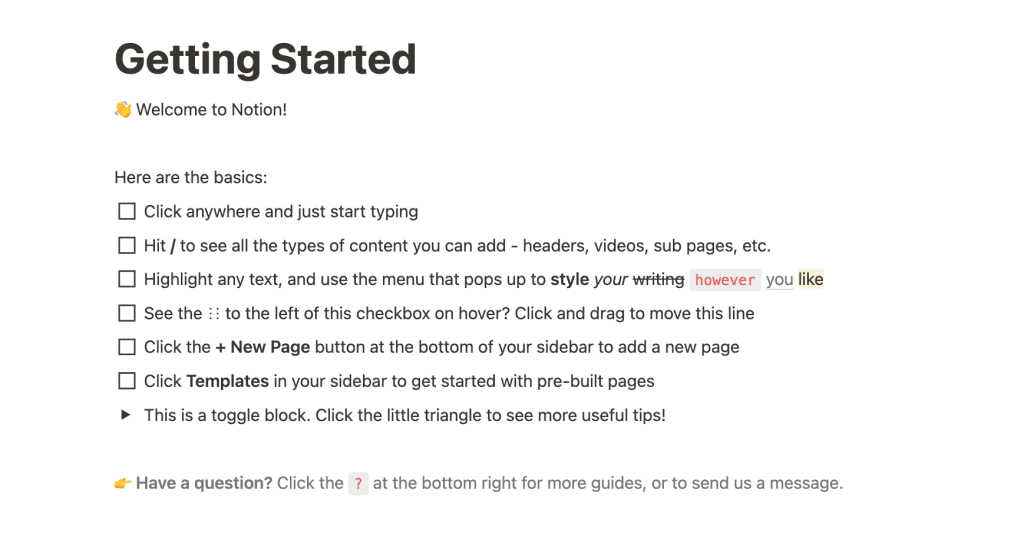
Ces dernières sont là pour te donner une idée des types de pages que tu peux créer avec l’outil. Tu pourras les supprimer plus tard si tu le souhaites ! Niveau onglets, on retrouve : recherche, paramètres, dernières modifications, ajout de page, modèles, importation et corbeille.
En haut à droite, un autre mini menu te propose plusieurs options. L’onglet “Partager” te permet d’inviter une personne sur une page, ou bien de la publier sur le web. Tu pourras aussi ajouter la page à tes favoris, afficher les commentaires et voir les dernières modifications. Enfin, les 3 petits points ouvrent les paramètres de personnalisation de la page.
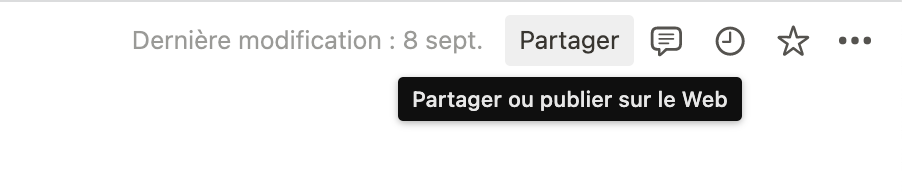
Ajouter une page et structurer le contenu
Maintenant qu’on a fait le tour des onglets principaux, tu vas pouvoir commencer à utiliser Notion et à configurer ton propre espace de travail personnalisé. Pour cela, on va voir tout d’abord comment créer ta première page dans l’application.
Pour créer une page à partir de zéro, clique sur “ajouter une page” dans le menu. Là, Notion te génère une page vierge, dont tu vas pouvoir customiser entièrement le contenu grâce au système de blocs. Dans l’en-tête, tu peux écrire un titre, importer une image de couverture et choisir une icône pour représenter la page dans le menu principal.
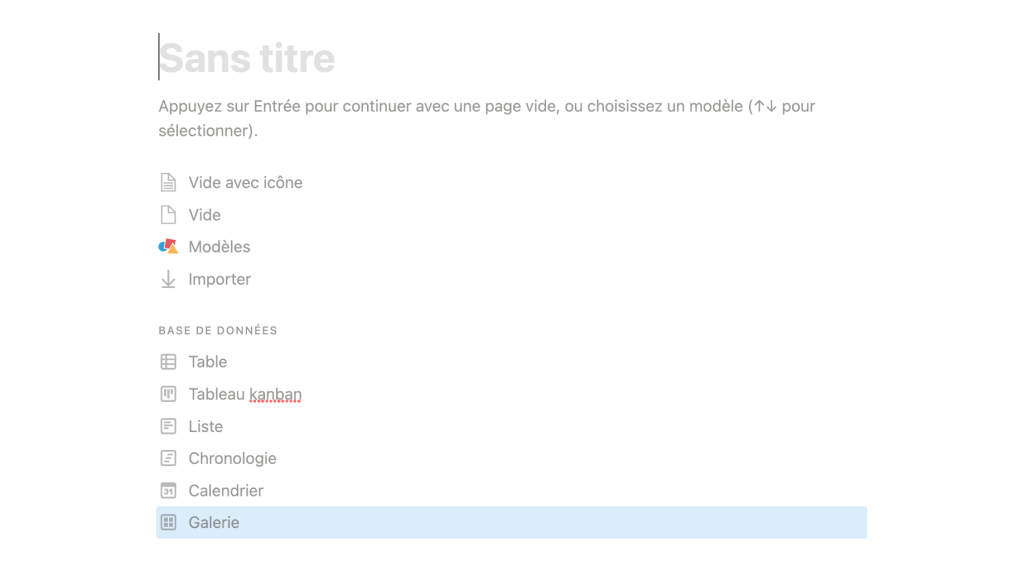
Pour créer un bloc et ajouter du contenu, clique sur le petit “+” qui s’affiche sur la gauche du curseur. Tu feras ainsi apparaître une liste déroulante avec une multitude d’options : textes, titres, tableaux, listes à puces, citations, tags, émojis, équations, dates, images, vidéos, fichiers, bases de données, intégrations… Les possibilités sont nombreuses !
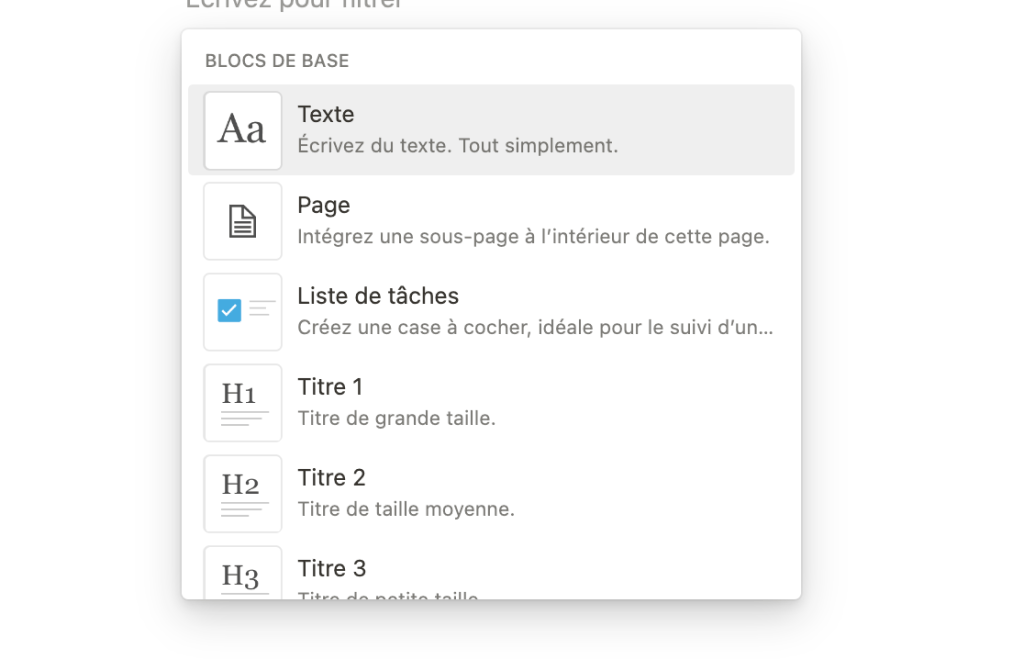
Autre astuce : si tu écris du texte et que tu le sélectionnes, un petit éditeur de texte apparaît. Celui-ci te permet de choisir un nouveau format, de modifier la mise en page, la police et les couleurs ou encore d’ajouter des liens et des commentaires. Enfin, le petit bouton à six points à côté du “+” te permet de transformer le bloc ou de le déplacer en glisser-déposer.
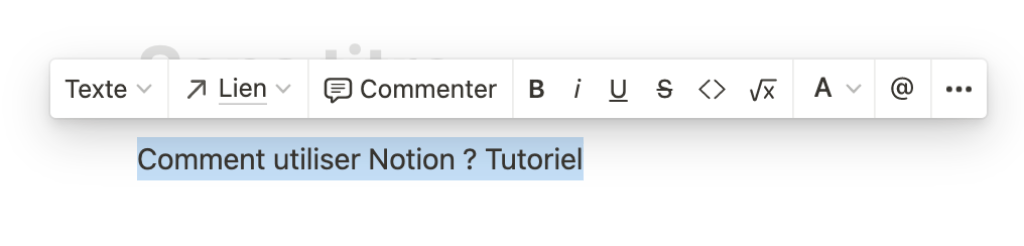
Utiliser les raccourcis de mise en forme Notion
Un autre atout de Notion, c’est que l’outil intègre tout plein de raccourcis clavier ainsi que le système de balises Markdown. Si tu prévois de faire de l’édition de texte avec Notion, tu as donc tout intérêt à les connaître afin de te simplifier la vie et être plus productif !
Voici un petit aperçu des raccourcis les plus populaires :
- Slash “/” : cette commande ouvre le menu déroulant de mise en forme des blocs. Il suffit de la faire suivre d’un mot clé pour accéder à la fonctionnalité visée ;
- Dièse # : utilise ce symbole suivi d’un espace pour baliser tes titres. Un # pour un H1, deux ## pour un H2, et 3 ### pour un H3 ;
- Etoile * : pour mettre du texte en gras, encadre-le d’une étoile. Pour le mettre en italique, encadre-le de deux étoiles (exemple : *gras* ; **italique**) ;
- Guillemet “ : suivi d’un espace, un guillemet ouvert va te permettre de créer un bloc de citation ;
- Tiret – : les tirets offrent plusieurs possibilités. Suivi d’un espace, tu obtiens une liste à puces. 3 tirets (—) fait apparaître un diviseur pour, par exemple, séparer des blocs ;
- Crochet [] : avec cette manipulation, sans espace entre les crochets, tu peux créer une case à cocher ;
- Arobase @ : ce symbole permet de taguer un collaborateur, ajouter une date, un rappel ou encore créer un lien vers une page (en le faisant suivre du nom de la page en question)
Il y en a des tonnes, on ne va pas tous les citer ! Pour retrouver tous les raccourcis et les formats du langage Markdown, il te suffit de cliquer sur le point d’interrogation en bas à droite de la page de l’interface. Je t’invite fortement à te pencher là-dessus si tu veux utiliser Notion comme un pro !
Utiliser les templates de page Notion
L’autre manière de créer des pages avec Notion est de se baser sur les modèles prédéfinis mis à disposition par l’application. Disponibles dans de nombreuses thématiques, ces derniers ont pour but de te simplifier la vie et de faire gagner du temps. Alors, comment utiliser Notion à partir de ses templates ?
À nouveau, rends-toi dans la barre de menu latérale et clique sur l’onglet “Modèles”. Une fenêtre va s’ouvrir, te proposant une sélection de templates dans diverses catégories : ingénierie, design, marketing, personnel, vente, produit, service client… Il te suffit de sélectionner le modèle qui t’intéresse et de le personnaliser avec ton propre contenu.
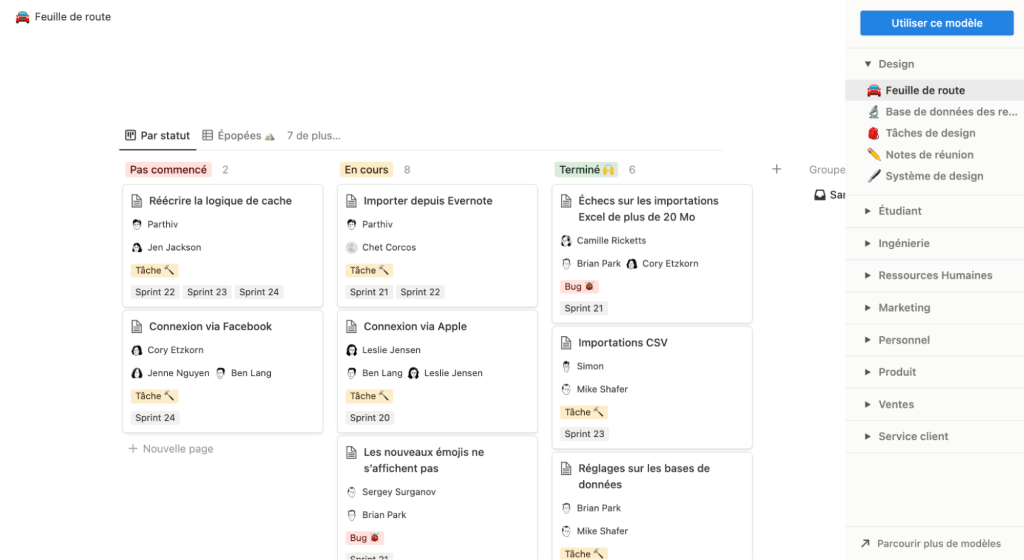
Du calendrier éditorial jusqu’au CRM commercial et à la feuille de route d’un lancement de produit, le choix est vaste ! Surtout qu’il ne s’agit là que des templates proposés par Notion. Car l’un des gros avantages de cet outil, c’est son immense communauté d’utilisateurs qui partagent librement leurs propres modèles sur Internet.
En fonction de ce que tu souhaites faire, n'hésite pas à fouiller le web afin de télécharger un template qui correspond à tes besoins. Si certains sont payants, on en trouve aussi beaucoup de très bonne qualité et totalement gratuits !
Comment utiliser Notion et ses bases de données ?
On continue ce petit tutoriel sur comment utiliser Notion en français avec un aperçu des bases de données et des formes que ces dernières peuvent prendre sur l’outil. En effet, Notion te donne la possibilité d’afficher chaque bloc de données sous plusieurs “vues” différentes :
- Table : cette vue correspond à un tableau classique avec des lignes et des colonnes. À la manière d’un tableur Excel, tu pourras y intégrer des champs, des formules, filtrer et classer les informations, ajouter des liens, des médias et taguer des collaborateurs.
- Kanban : si tu as déjà utilisé Trello, alors tu es sûrement familier avec la méthode Kanban. Ce type de tableau permet de décomposer un projet sous forme de “cartes”, représentant chacun une étape du processus (à faire, en cours, terminé, à valider, etc.)
- Chronologie : sous cet onglet, Notion te permet de générer un diagramme de Gantt. Cet outil en forme de frise chronologique sert à représenter visuellement l’état d’avancement des différentes tâches qui composent un projet.
- Calendrier : la vue calendrier génère un planning afin de visualiser tes rendez-vous et tes tâches à venir sur les prochaines semaines. Ce format est particulièrement pratique si tu souhaites mettre en place un calendrier de contenu pour tes réseaux sociaux !
- Liste et galerie : enfin, Notion te propose aussi de structurer tes informations sous la forme d’une simple liste de tâches ou bien en mode “galerie”. Ce dernier format, très visuel, peut notamment servir à centraliser des ressources trouvées sur le web.
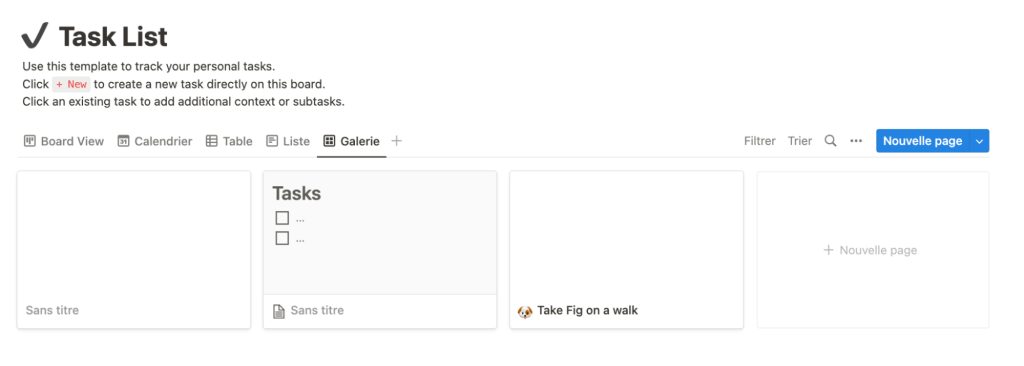
Bonus : comment débuter sur Notion ? 5 astuces
Voilà donc les grandes lignes à connaître sur les fonctionnalités de Notion. Mais ce n’est pas tout : quand on se lance, l’application peut paraître assez impressionnante et on peut vite se sentir dépassé et ne pas savoir par quoi commencer. Voici donc 5 petits conseils sur comment bien utiliser Notion dès le début !
1. Commence en douceur
Déjà, une chose à faire pour bien débuter sur Notion est de ne pas se montrer trop ambitieux dès le départ. Malgré toutes ses qualités, cet outil demande en effet un certain temps d'adaptation pour réellement saisir son fonctionnement. Prends donc le temps de te familiariser avec lui en commençant par des to-do-lists et des tableaux simples.
Cela te permettra notamment de maîtriser les bases avant de te lancer dans la création de systèmes plus complexes ! N’hésite d’ailleurs pas à tester plusieurs types de formats afin de voir ce qui te convient ou non. Ainsi, tu pourras construire petit à petit ton espace de travail personnalisé et adapté à tes besoins.
2. Organise bien ton espace
Un autre bon conseil est de réfléchir à la structure de l’espace de travail AVANT de commencer à créer les pages. Sinon, tu risques vite de te retrouver avec un méli-mélo de pages qui ne suit aucun ordre ni logique. C’est un peu comme avoir son bureau en désordre : dur dur de se concentrer quand tous ses documents sont en vrac !
Pour une meilleure productivité, essaie donc de hiérarchiser tes pages et sous-pages selon tes différents projets. L’idéal, lorsqu’on veut utiliser Notion pour son travail, est d’avoir un tableau de bord qui regroupe toutes les pages liées à ses projets professionnels, ses plannings et ses listes de tâches. Ainsi, lorsque tu te connectes à l’outil, tu as tout sous les yeux immédiatement !
3. N’abuse pas des templates
Les templates sont des aides précieuses pour démarrer sur Notion lorsqu’on part de zéro, c’est indéniable. Ceci étant dit, attention quand même à ne pas trop te reposer dessus et à les utiliser à chaque fois. En effet, Notion, tel que l’ont imaginé ses fondateurs, est un outil extrêmement modulable et personnalisable. Et ce n’est pas par hasard !
Cette application web est conçue pour s’adapter entièrement aux besoins et à la façon de travailler de chacun de ses utilisateurs. Savoir comment utiliser Notion revient donc à se créer un espace 100 % à soi, basé SES propres préférences. Vois-le comme une projection visuelle de ton cerveau : celui-ci étant unique au monde, ton interface Notion doit l’être également.
4. Sers-toi des bases de données !
Tu es encore traumatisé par les tableurs Excel ? Pourtant, sur Notion, ce sont vraiment dans les bases de données que réside une grande partie de la valeur ajoutée de l’outil. Il faut donc absolument que tu maîtrises cette fonctionnalité clé si tu veux améliorer ta productivité ! Dès que tu crées du contenu, prends donc le réflexe de l’intégrer dans une base.
Listes de tâches, articles de blog, planning de gestion de projet, idées de post pour les réseaux sociaux… Hop’ = base de données. Ainsi, tu pourras retrouver très rapidement toutes tes pages et tes documents, les relier entre eux, les filtrer, les afficher de différentes manières… Bref, tu vas voir qu’une fois que tu auras pris le coup de main, c’est magique !
5. Prends le temps de te former
Tu ne pensais quand même pas que tu allais devenir un pro de Notion juste en lisant un article, si ?! Plus sérieusement, garde à l’esprit que ce tuto Notion vise uniquement à te donner les bases pour débuter sur Notion. Comme on l’a dit, Notion est un outil extrêmement puissant, qui permet de faire un nombre considérable de choses lorsqu’on sait bien l’utiliser.
Si tu veux apprendre à te servir de toutes ses fonctionnalités sans y passer des journées entières, le mieux est donc de suivre un apprentissage plus avancé. Par chance, il existe pas mal de formations sur Notion – bien que la plupart soient en anglais. Un petit investissement financier qui te fera gagner un temps considérable, et décuplera ta productivité !
Comment utiliser Notion : ce qu’il faut retenir
Nous voici à la fin de ce guide sur comment utiliser Notion. Si tu es arrivé jusqu’ici, tu as maintenant au moins les bases pour bien débuter sur cet outil fabuleux. Ensuite (et quitte à se répéter), si tu veux passer à la vitesse supérieure rapidement, une seule solution : te former !
Avec la team Vizeo, en tout cas, c’est ce qu’on a fait lorsqu’on a décidé de migrer vers Notion après plusieurs années à utiliser le logiciel Asana pour gérer nos projets. Car comme tu l’imagines, changer de système et tout transférer vers une nouvelle application est un sacré boulot !
Pour être sûr de bien faire les choses, on s’est donc fait accompagner par Milena Gandroz, qui est la plus grande experte Notion en France. Elle est totalement accro à l’outil et a passé des heures à étudier son fonctionnement et décortiquer ses fonctionnalités. Forcément, elle connaît hyper bien son sujet !
Milena propose d’ailleurs la meilleure formation Notion du marché : Notion de A à Z (clique ici pour voir les détails). C’est une méthode très TRÈS complète qui te guide pas à pas pour concevoir ton système d’organisation sur-mesure. Un vrai must si tu veux apprendre à maîtriser Notion sur le bout des doigts !
En plus, si tu es débutant, Milena te propose une mini-formation en 5 jours intitulée “Premier pas avec Notion” (clique ici pour y accéder gratuitement) qui va te permettre de découvrir cet outil d’organisation génial qu'est Notion et créer ton système d’organisation sur-mesure.

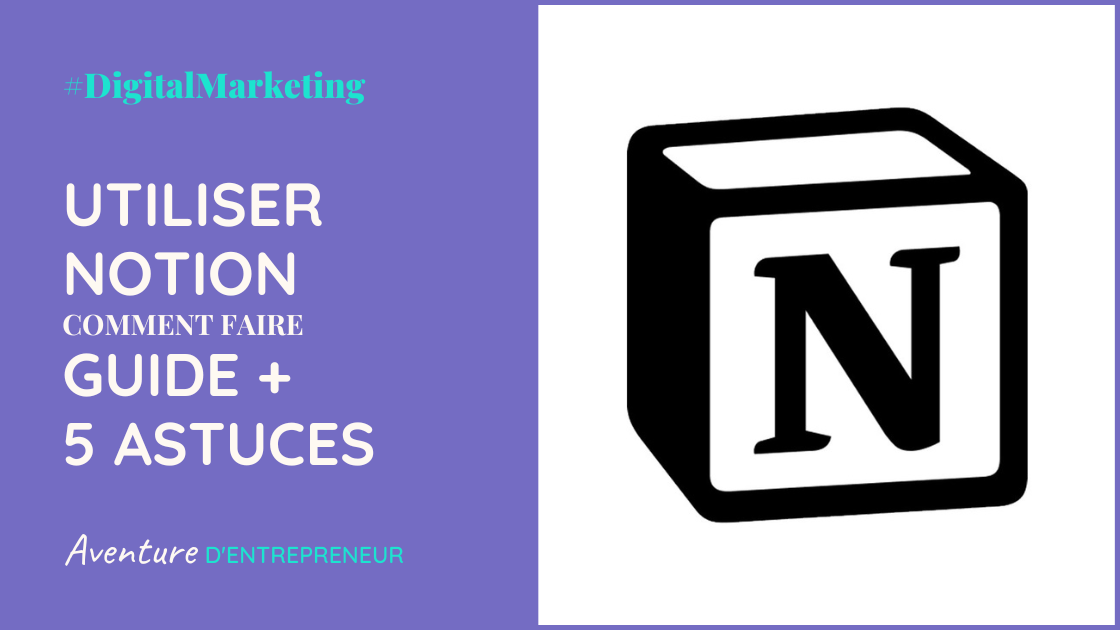

Pas encore de commentaire, soit le premier à donner ton avis.